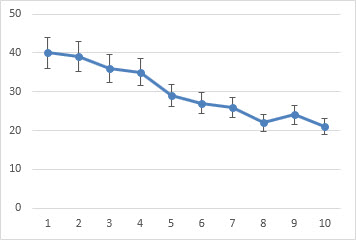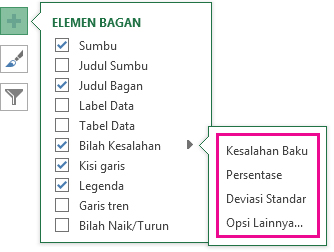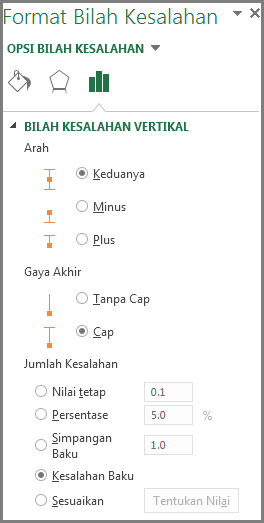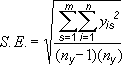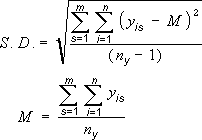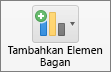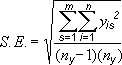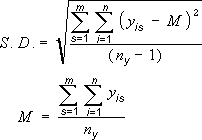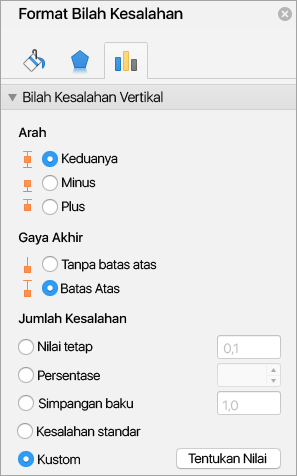Bilah kesalahan di bagan yang Anda buat dapat membantu Anda melihat margin kesalahan dan simpangan baku dengan cepat. Bilah kesalahan dapat diperlihatkan pada semua titik data atau penanda data dalam sebuah seri data sebagai jumlah kesalahan baku, persentase, atau simpangan baku. Anda dapat mengatur sendiri nilainya untuk menampilkan jumlah kesalahan persis seperti yang Anda inginkan. Misalnya, Anda dapat memperlihatkan 10 persen jumlah kesalahan positif dan negatif dalam hasil eksperimen ilmiah seperti ini:
Anda dapat menggunakan bilah kesalahan dalam bagan area 2-D, bilah, kolom, garis, xy (sebar), dan gelembung. Dalam bagan sebar dan bagan gelembung, Anda dapat memperlihatkan bilah kesalahan untuk nilai x dan y.
Menambahkan atau menghapus bilah kesalahan
-
Klik di mana pun di bagan tersebut.
-
Klik tombol Elemen Bagan
-
Untuk mengubah jumlah kesalahan yang diperlihatkan, klik panah di samping Bilah Kesalahan, lalu pilih opsi.
-
Pilih opsi bilah kesalahan yang sudah ditentukan seperti Kesalahan Baku, Persentase, atau Simpangan Baku.
-
Pilih Opsi Lainnya untuk mengatur jumlah bilah kesalahan Anda sendiri, lalu di bawah Bilah Kesalahan Vertikal atau Bilah Kesalahan Horizontal, pilih opsi yang Anda inginkan. Di sini Anda juga dapat mengubah arah, gaya akhir bilah kesalahan atau membuat bilah kesalahan kustom.
-
Catatan: Arah bilah kesalahan bergantung pada tipe bagan yang Anda gunakan. Bagan sebar dapat memperlihatkan bilah kesalahan horizontal dan vertikal. Anda dapat menghapus bilah kesalahan ini dengan memilihnya, lalu menekan Hapus.
Meninjau persamaan untuk menghitung jumlah kesalahan
Orang sering menanyakan cara Excel menghitung jumlah kesalahan. Excel menggunakan persamaan berikut untuk menghitung jumlah Kesalahan Baku dan Simpangan Baku yang diperlihatkan pada bagan.
|
Opsi ini |
Menggunakan persamaan ini |
|---|---|
|
Kesalahan Baku |
Di mana: s = nomor seri i = nomor titik dalam seri s m = jumlah seri untuk titik y dalam bagan n = jumlah titik dalam setiap seri yis = nilai data seri s dan titik ith ny = total jumlah nilai data dalam semua seri |
|
Simpangan Baku |
Di mana: s = nomor seri i = nomor titik dalam seri s m = jumlah seri untuk titik y dalam bagan n = jumlah titik dalam setiap seri yis = nilai data seri s dan titik ith ny = total jumlah nilai data dalam semua seri M = rata-rata aritmetika |
Tips: Anda bisa menghapus bilah kesalahan segera setelah Anda menambahkannya ke bagan dengan mengklik Batalkan di Bilah Alat Akses Cepat atau dengan menekan CTRL+Z.
Menyatakan kesalahan dalam persentase, simpangan baku, atau kesalahan standar
-
Dalam bagan, pilih seri data yang ingin Anda tambahkan bilah kesalahan.
Misalnya, dalam bagan garis, klik salah satu garis di dalam bagan, dan semua tanda data dari seri data itu menjadi dipilih.
-
Pada tab n Desig Bagan, klik Tambahkan Elemen Bagan.
-
Arahkan ke Bilah Kesalahan, lalu lakukan salah satu hal berikut ini:
|
Klik |
Untuk |
|---|---|
|
Kesalahan Baku |
Menerapkan kesalahan standar, menggunakan rumus berikut:
s = nomor seri I = angka poin dalam seri s m = jumlah seri untuk titik y dalam bagan n = jumlah titik dalam setiap seri y adalah = nilai data seri s dan titik ke-I n y = jumlah total nilai data dalam semua seri |
|
Persentase |
Menerapkan persentase nilai untuk setiap titik data dalam seri data |
|
Simpangan Baku |
Menerapkan beberapa simpangan baku, menggunakan rumus berikut:
s = nomor seri I = angka poin dalam seri s m = jumlah seri untuk titik y dalam bagan n = jumlah titik dalam setiap seri y adalah = nilai data seri s dan titik ke-I n y = jumlah total nilai data dalam semua seri M = rata-rata aritmetika |
Menyatakan kesalahan sebagai nilai kustom
-
Dalam bagan, pilih seri data yang ingin Anda tambahkan bilah kesalahan.
-
Pada tab Desain Bagan , klik Tambahkan Elemen Bagan, lalu klik Opsi Bilah Kesalahan Lainnya.
-
Di panel Format Bilah Kesalahan , pada tab Opsi Bilah Kesalahan , di bawah Jumlah Kesalahan, klik Kustom, lalu klik Tentukan Nilai.
-
Di bawah Jumlah kesalahan, klik Kustom, lalu klik Tentukan Nilai.
-
Dalam kotak Nilai Kesalahan Positif dan Nilai Kesalahan Negatif, ketik nilai yang Anda inginkan untuk setiap titik data, dipisahkan oleh koma (misalnya, 0,4, 0,3, 0,8), lalu klik OK.
Catatan: Anda juga bisa menentukan nilai kesalahan sebagai rentang sel dari buku kerja Excel yang sama. Untuk memilih rentang sel, di kotak dialog Bilah Kesalahan Kustom, kosongkan konten kotak Nilai Kesalahan Positif atau Nilai Kesalahan Negatif, lalu pilih rentang sel yang ingin Anda gunakan.
Menambahkan bilah atas/bawah
-
Dalam bagan, pilih seri data yang ingin Anda tambahkan bilah atas/bawah.
-
Pada tab Desain Bagan , klik Tambahkan Elemen Bagan, arahkan ke Bilah Atas/Bawah, lalu klik Bilah Atas/Bawah.
Bergantung pada tipe bagan, beberapa opsi mungkin tidak tersedia.